系統裡怎麼設定u盤啟動
- 王林轉載
- 2024-02-12 19:45:221705瀏覽
php小編小新將為大家介紹如何在系統中設定U盤啟動。在某些情況下,我們可能需要透過USB啟動系統,例如安裝作業系統或修復系統問題。設定USB啟動很簡單,只需按照以下步驟進行操作即可。首先,插入U盤到電腦的USB接口,然後重新啟動電腦。在電腦啟動過程中,按下對應的按鍵(通常是F12、F10或Esc鍵)進入BIOS設定介面。在BIOS設定介面中,找到啟動選項,並將USB設為首選啟動設備。儲存設定並退出BIOS介面,電腦將會從USB啟動。透過這樣簡單的設置,我們就可以輕鬆實現USB啟動系統。
透過小白一鍵重新安裝系統製作USB引導工具後,將USB插入重新安裝的電腦。不知道如何進入BIOS設定U盤啟動選項,所以我無法進入小白PE介面安裝系統。筆記型電腦如何進入BIOS介面?事實上,這是一個很好的解決方案。讓我們學習如何進入您的筆記型電腦的BIOS介面!
筆記型電腦啟動BIOS快速鍵
一般品牌的筆記型電腦包括聯想、惠普、戴爾、宏碁等,那麼進入BIOS的捷徑是什麼?
您可以看到每個品牌啟動BIOS的快速鍵。若以上按鍵不響應,請新增筆電功能鍵Fn同時按下。
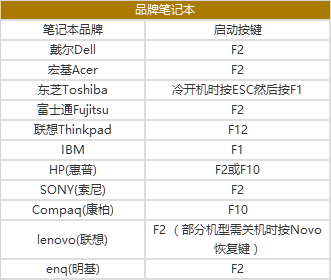
BIOS電腦插圖1
筆記本引導BIOS方法
以聯想筆記本為例,當您重新啟動筆記本時,會看到以下介面。在左下角,您會看到幾行英文字母,這些字母顯示了BIOS的快速鍵,其中F2是進入BIOS介面的快速鍵。只需在此介面出現之前快速按下F2鍵,即可進入BIOS介面。如果您忘記了需要同時按下FN鍵,請記得同時按下FN和F2鍵。
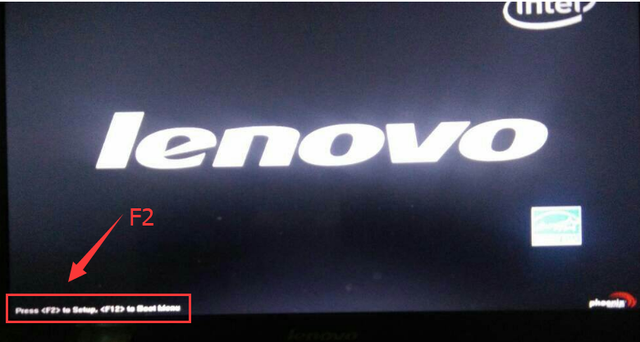
電腦圖解2
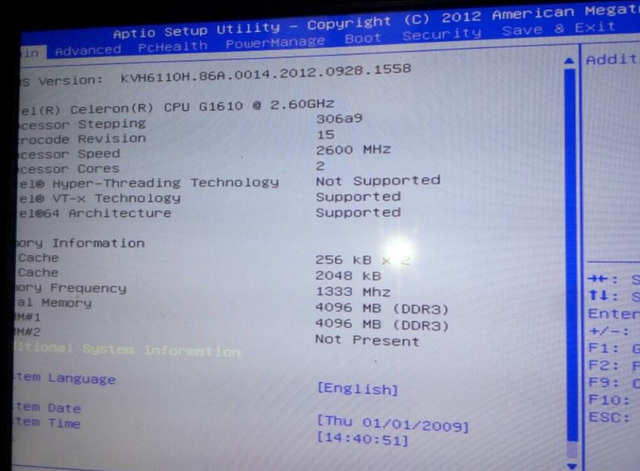
#筆記型電腦插畫3
以上是系統裡怎麼設定u盤啟動的詳細內容。更多資訊請關注PHP中文網其他相關文章!
陳述:
本文轉載於:pc-daily.com。如有侵權,請聯絡admin@php.cn刪除
上一篇:pe備份系統到u盤嗎下一篇:pe備份系統到u盤嗎

